Qhov wikiHow no qhia koj li cas kaw lub computer screen hauv Windows 7. Koj tuaj yeem siv qhov program dawb OBS ("Open Broadcaster Software") Studio lossis program dawb ScreenRecorder los ua qhov no.
Kauj ruam
Txoj Kev 1 ntawm 2: Siv OBS Studio
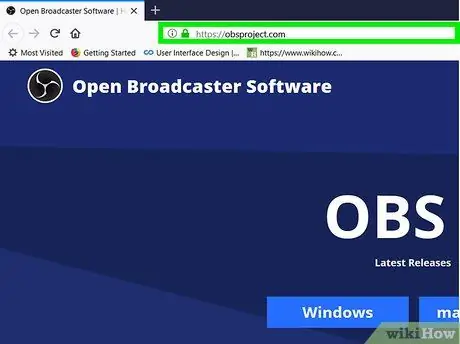
Kauj Ruam 1. Mus rau OBS Studio qhov chaw
Mus ntsib https://obsproject.com/ los ntawm koj lub computer lub web browser. OBS Studio yog qhov program pub dawb uas tso cai rau koj sau koj lub vijtsam zaub hauv qhov siab txhais (HD) zoo thiab khaws nws ua cov vis dis aus uas tuaj yeem ua si hauv koj lub computer.
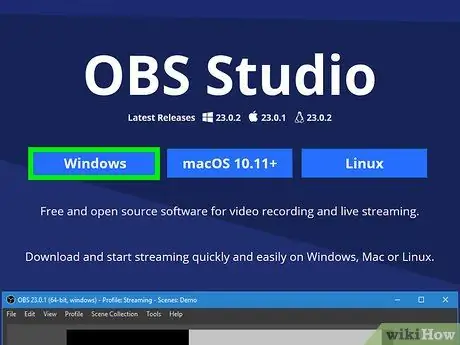
Kauj ruam 2. Nyem Windows
Nws yog lub pob ntsuab nyob saum toj ntawm nplooj ntawv. Tom qab ntawd, cov ntaub ntawv teeb tsa OBS Studio yuav rub tawm rau koj lub khoos phis tawj.
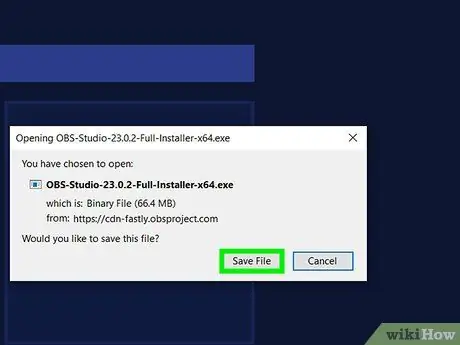
Kauj Ruam 3. Nrhiav cov ntaub ntawv teeb tsa rub tawm
Feem ntau, koj tuaj yeem pom cov ntawv rub tawm hauv "Downloads" nplaub tshev. Koj tuaj yeem qhib nws los ntawm nias qhov tseem ceeb ua ke Yeej+E thiab nyem rau " Rub tawm "Yog tshwm ntawm sab laug ntawm lub qhov rais.
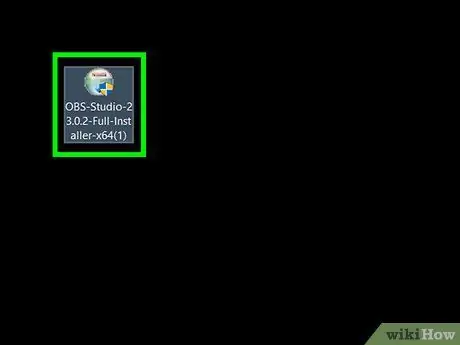
Kauj Ruam 4. Nyem ob npaug rau OBS Studio cov ntaub ntawv teeb tsa
Tom qab ntawd, lub qhov rai teeb tsa yuav qhib.
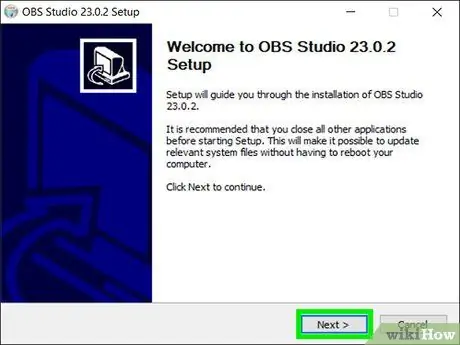
Kauj Ruam 5. Nruab OBS Studio
Txhawm rau nruab nws:
- Nyem " Yog lawm 'thaum kev ceeb toom.
- Nyem " Tom ntej no ”.
- Nyem " Kuv Pom Zoo ”.
- Nyem " Tom ntej no ”.
- Nyem " Nruab ”.
- Tos rau qhov program kom tiav kev teeb tsa.
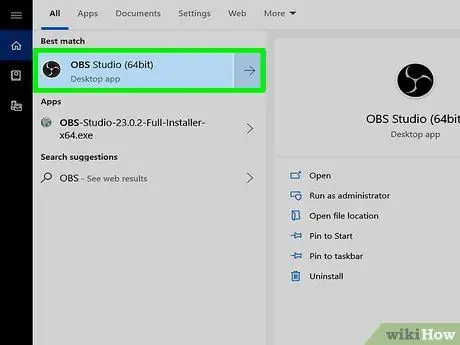
Kauj Ruam 6. Khiav OBS Studio
Nco ntsoov tias lub thawv "Launch OBS Studio" nyob rau nruab nrab ntawm nplooj ntawv, tom qab ntawv nyem " Tiav " Tom qab ntawd, qhov program OBS Studio yuav qhib.
Koj kuj tseem tuaj yeem tsim tawm OBS Studio los ntawm ob npaug rau nyem rau ntawm daim ntawv thov icon uas tshwm ntawm lub desktop
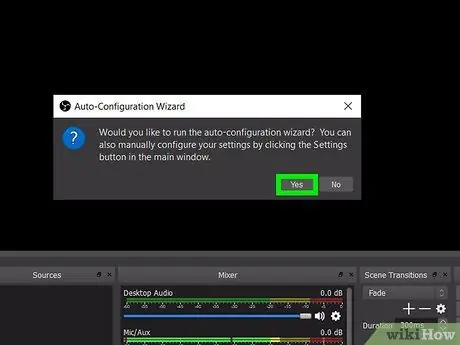
Kauj Ruam 7. Hla cov lus txib uas tshwm ntawm qhov screen
Thaum koj khiav qhov haujlwm thawj zaug, koj yuav raug nug yog tias koj xav ua tus txheej txheem pib teeb tsa (Auto-Configuration Wizard). Nyem " Yog lawm "Thiab ua raws cov lus txib tom ntej.
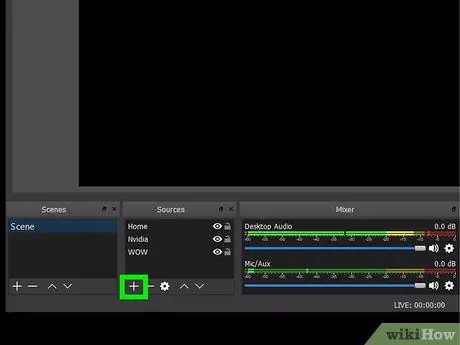
Kauj ruam 8. Nyem rau
Nws nyob hauv kaum sab laug sab laug ntawm "Qhov Chaw" qhov rai, nyob rau hauv kaum sab laug-sab laug ntawm OBS Studio qhov rai. Thaum nyem, cov ntawv qhia zaub mov yuav tshwm sim.
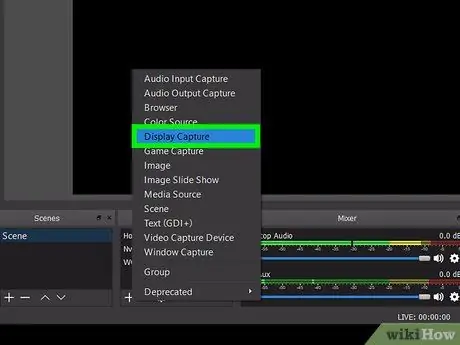
Kauj Ruam 9. Nyem Zaub Capture
Nws nyob rau sab saum toj ntawm cov ntawv qhia zaub mov pop-up. Tom qab ntawd, lub qhov rai tshiab yuav qhib.
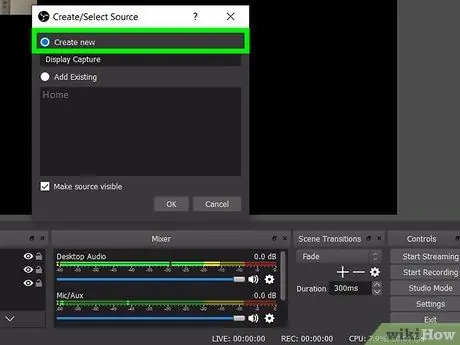
Kauj Ruam 10. Kos rau lub thawv "Tsim tshiab"
Lub npov no nyob saum lub qhov rai.
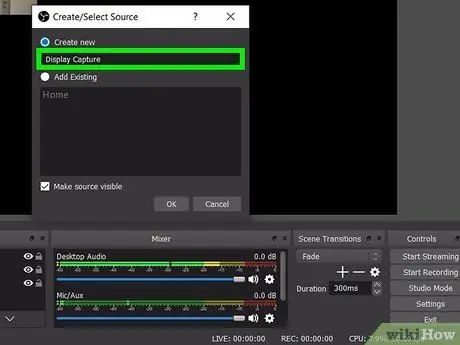
Kauj Ruam 11. Sau lub npe teev cia
Ntaus lub npe rau cov ntaubntawv povthawj siv rau hauv cov ntawv sau rau saum lub qhov rais.
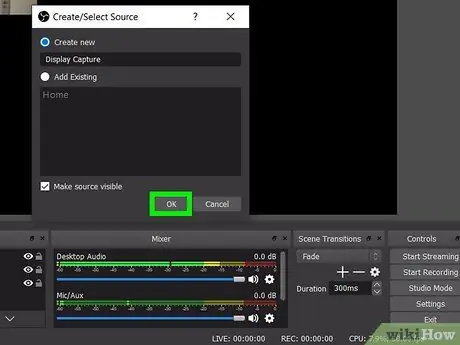
Kauj ruam 12. Nyem OK
Nws nyob hauv qab ntawm lub qhov rais.
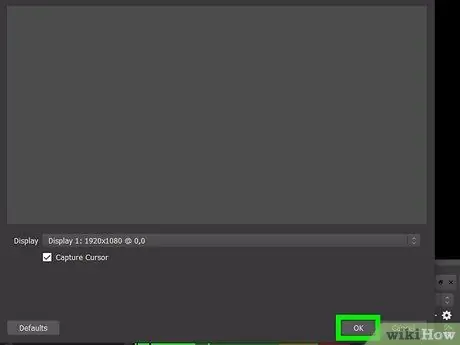
Kauj Ruam 13. Nyem OK dua
Tom qab ntawd, cov chaw teev cia tau ua tiav. Tam sim no koj tau npaj los sau qhov screenshot.
- Yog tias koj xav zais tus cursor los ntawm cov kaw, ua ntej uncheck lub "Capture Cursor" lub thawv.
- Yog tias koj siv ntau lub vijtsam lossis cov ntxaij vab tshaus, thawj zaug nyem rau lub npov "Tso", tom qab ntawd nyem lub npe ntawm lub vijtsam uas koj xav sau.
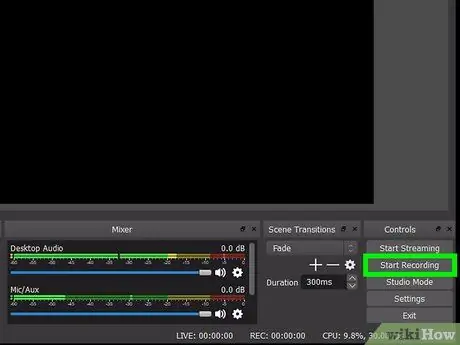
Kauj Ruam 14. Nyem Pib Sau Npe
Nws nyob hauv kaum sab xis-sab xis ntawm OBS Studio qhov rai. Cov txheej txheem kaw cia yuav pib tam sim ntawd.
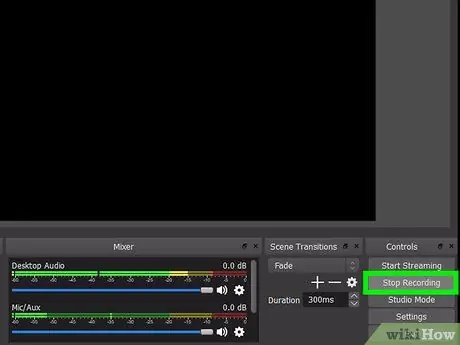
Kauj Ruam 15. Nyem Nres Cov Ntaub Ntawv Teev Npe thaum ua tiav
Lub pob no nyob hauv qhov chaw ib yam li " Pib Sau " Cov vis dis aus kaw yuav raug cawm hauv lub khoos phis tawj.
Txhawm rau saib cov vis dis aus kaw, nyem " Cov ntaub ntawv "Tshwm nyob rau hauv cov ntawv qhia zaub mov bar, tom qab ntawd xaiv" Qhia Cov Ntaub Ntawv "Los ntawm cov ntawv qhia zaub mov nco-down.
Txoj Kev 2 ntawm 2: Siv ScreenRecorder
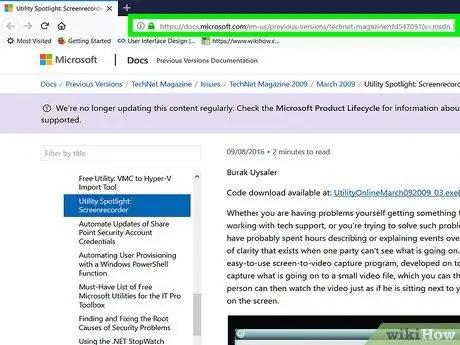
Kauj Ruam 1. Mus rau nplooj ntawv ScreenRecorder
Mus ntsib https://technet.microsoft.com/en-us/library/2009.03.utilityspotlight2.aspx ntawm lub vev xaib.
ScreenRecorder yog cov cuab yeej pub dawb tsim los ntawm Microsoft
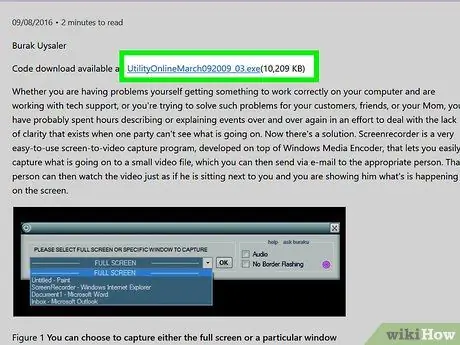
Kauj Ruam 2. Nyem UtilityOnlineMarch092009_03.exe
Qhov txuas no yog nyob rau sab saum toj ntawm lub qhov rais. Tom qab ntawd, cov ntaub ntawv ScreenRecorder yuav rub tawm rau koj lub computer.
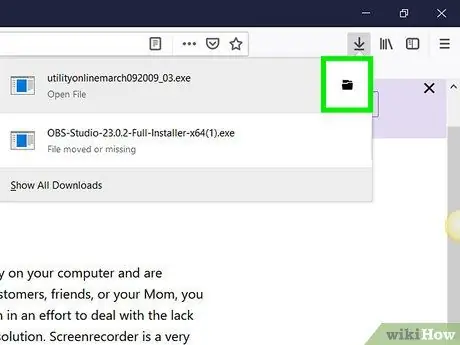
Kauj Ruam 3. Nrhiav cov ntawv rub tawm
Feem ntau, cov ntawv rub tawm yog nyob hauv "Downloads" nplaub tshev uas koj tuaj yeem qhib los ntawm nias Win+E qhov tseem ceeb ua ke thiab nyem rau ntawm " Rub tawm "Uas yog nyob rau sab laug ntawm lub qhov rais.
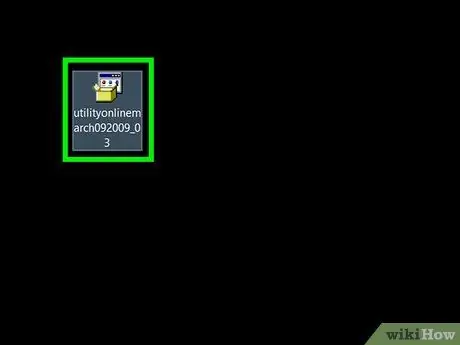
Kauj Ruam 4. Nyem ob npaug rau cov ntaub ntawv teeb tsa
Tom qab ntawd, lub qhov rai teeb tsa yuav qhib.
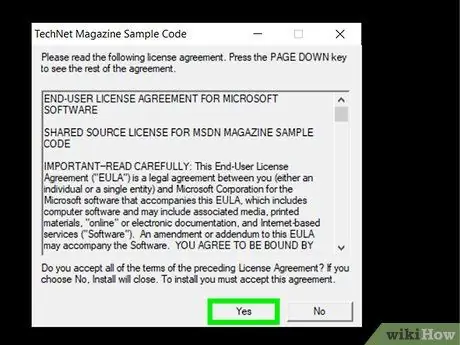
Kauj Ruam 5. Nruab ScreenRecorder
Txhawm rau nruab nws:
- Nyem " Yog lawm 'thaum kev ceeb toom.
- Xaiv qhov chaw teeb tsa los ntawm txhaj " ⋯", Xaiv lub nplaub tshev, thiab nyem rau" khawm OK ”.
- Nyem " Ok ”.
- Nyem " Ok 'thaum kev ceeb toom.
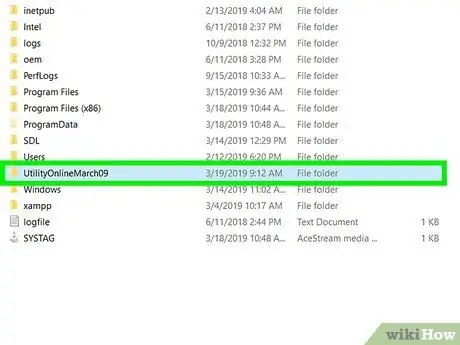
Kauj Ruam 6. Qhib daim nplaub tshev teeb tsa
Mus ntsib daim nplaub tshev uas tau teev tseg raws li ScreenRecorder qhov chaw teeb tsa, tom qab ntawd ob npaug nyem rau UtilityOnlineMarch09 ”.
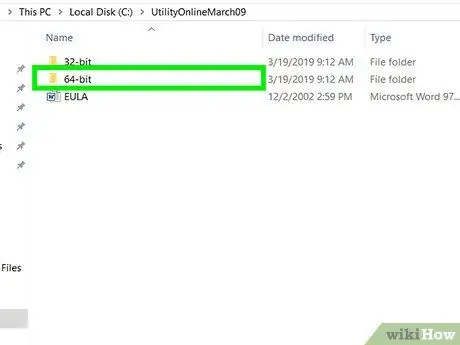
Kauj Ruam 7. Nyem ob npaug rau daim nplaub tshev "64-ntsis"
Cov nplaub tshev no yog nyob rau sab saum toj ntawm daim nplaub tshev teeb tsa.
- Yog tias koj lub khoos phis tawj siv lub khoos phis tawj 32-ntsis, nyem ob npaug rau "32-ntsis" nplaub tshev.
- Koj tuaj yeem suav koj lub khoos phis tawj me ntsis yog tias koj tsis paub yog tias koj lub khoos phis tawj siv 64 -ntsis lossis 32 -ntsis kev ua haujlwm.
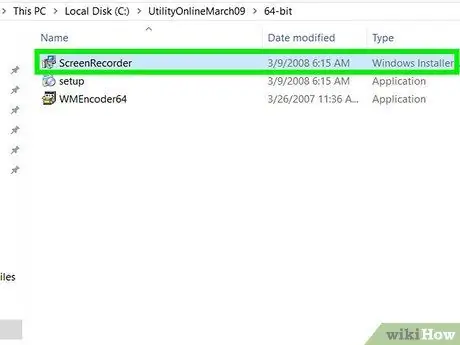
Kauj Ruam 8. Ob npaug nias lub cim “ScreenRecorder”
Lub cim no zoo li lub computer saib.
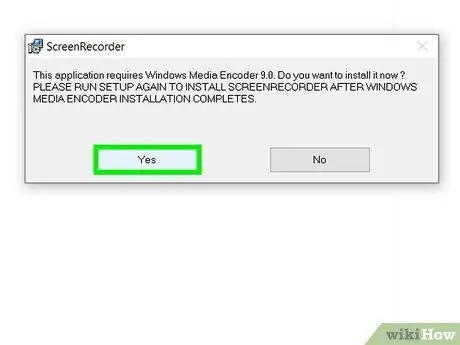
Kauj Ruam 9. Nruab Windows Media Encoder 9
Ua raws li cov lus qhia ntawm lub vijtsam rau nruab nws.
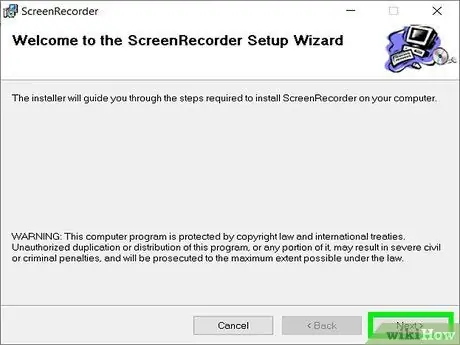
Kauj Ruam 10. Ua kom tiav cov txheej txheem teeb tsa ScreenRecorder
Ob npaug nias rau "ScreenRecorder" lub cim dua, tom qab ntawv ua raws cov lus qhia ntawm lub vijtsam kom teeb tsa ScreenRecorder hauv nws qhov chaw nyob.
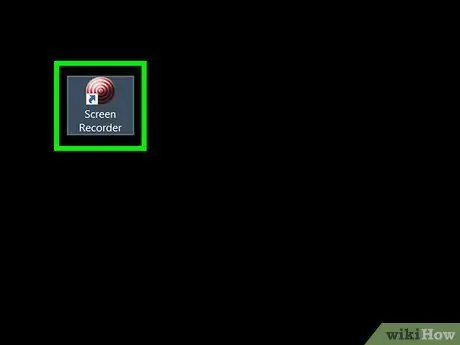
Kauj Ruam 11. Qhib ScreenRecorder
Nyem ob npaug rau qhov ScreenRecorder shortcut ntawm lub desktop qhib nws.
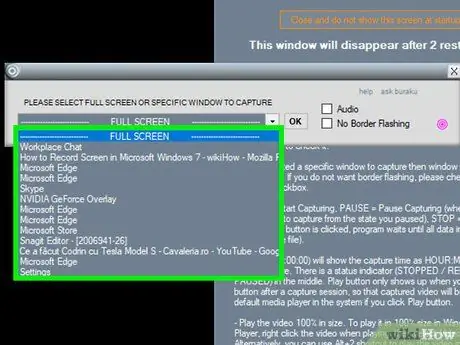
Kauj Ruam 12. Xaiv cov ntsiab lus uas koj xav sau
Nyem rau ntawm lub npov uas nyob rau sab laug ntawm ScreenRecorder bar, tom qab ntawd xaiv " TSHIAB SCREEN "Lossis lub qhov rai tshwj xeeb uas koj xav sau.
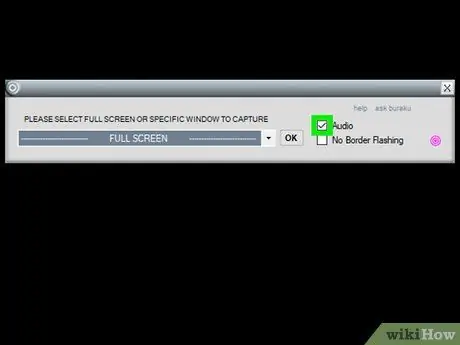
Kauj Ruam 13. Kos rau lub thawv “Suab” kom pab kaw suab
Yog tias koj muaj lub microphone txuas rau koj lub khoos phis tawj, koj tuaj yeem khij lub npov "Suab" kom pab kaw suab thaum yees duab. Nrog rau qhov kev xaiv no, koj tuaj yeem piav qhia dab tsi tau ua tiav hauv cov vis dis aus.
- ScreenRecorder siv Windows 'lub suab pib lub suab teeb tsa.
- Koj tuaj yeem hloov kho lub suab lossis ntim ntawm "Volume" teeb tsa hauv lub tais tais.
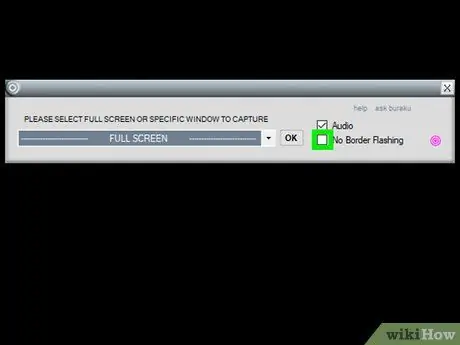
Kauj Ruam 14. Txiav txim siab yog lub thav duab sab nrauv ntawm lub qhov rais tuaj yeem nyem tau
Nrog rau qhov kev xaiv no, sab nrauv ntawm lub qhov rais raug kaw yuav nyem. Txawm li cas los xij, qhov ua kom pom kev zoo yuav tsis raug kaw hauv video.
Yog tias koj tsis xav kom lub thav duab sab nrauv ntawm lub program qhov rai nyem, khij lub npov "Tsis Cuam Tshuam" ua ntej txuas ntxiv
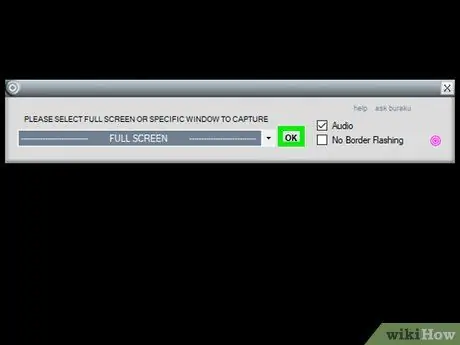
Kauj Ruam 15. Nyem OK
Nws nyob nruab nrab ntawm lub qhov rai ScreenRecorder. Tom qab ntawd, lub kaw lus kaw yuav qhib.
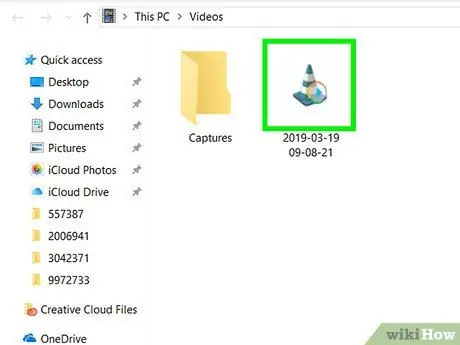
Kauj Ruam 16. Qhia lub npe thiab chaw nyob kom txuag tau cov ntaub ntawv
Nyem lub pob nyob rau sab saum toj ntawm cov cuab yeej kaw cia kom xaiv nws.
ScreenRecorder kaw cov vis dis aus hauv hom ntawv WMV
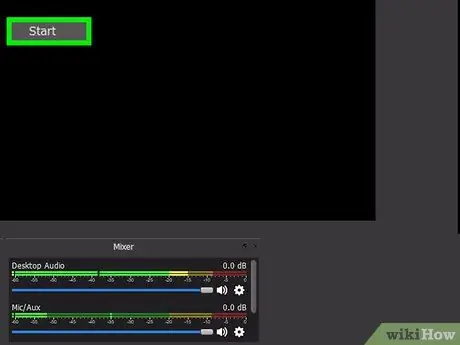
Kauj Ruam 17. Nyem rau Start button
ScreenRecorder yuav sau cov ntsiab lus lossis thaj chaw uas tau hais tseg.
Koj tuaj yeem nias " Ncua "Yog daj kom ncua cov txheej txheem kaw cia.
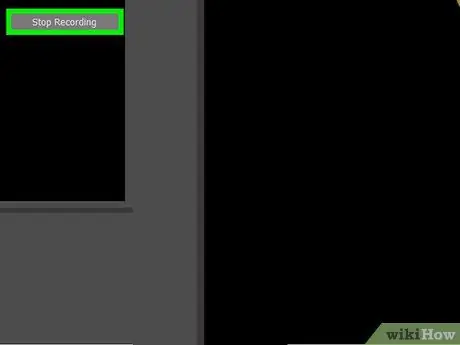
Kauj Ruam 18. Ua kom tiav cov txheej txheem teev cia thaum nws npaj txhij
Nyem lub pob " Nres "Yog liab kom nres kaw. Tom qab ntawd, cov ntaubntawv povthawj siv yuav ua tiav thiab khaws tseg raws li cov ntaub ntawv uas koj tau hais yav dhau los.
Lub tswv yim
- OBS Studio tau sib xws nrog Windows 7 thiab tom qab hloov kho.
- Yog tias koj tsuas xav siv lub screenshot, koj tuaj yeem siv Snipping Tool program hauv Windows 7.
Ceeb toom
- Cov txheej txheem txuas ntxiv ntawm kev kaw lub vijtsam tuaj yeem siv ntau qhov chaw ntawm lub hard disk.
- OBS Studio tsis zoo tagnrho rau kaw cov vis dis aus game lossis lwm yam program uas siv ntau lub cim xeeb thiab lub zog ua haujlwm.







